¿Cómo convertir texto en leyendas para tablas, figuras y ecuaciones en Word?
A veces, cuando copia y pega contenido que contiene tablas, figuras y ecuaciones con leyendas desde un sitio web, las leyendas en el contenido pueden ser inválidas y solo aparecerán en el documento como texto sin formato. ¿Cómo podemos convertir el texto de la leyenda no válida en leyendas? Aquí hay algunos consejos para ayudarte a convertir todo el texto en leyendas.
Convertir texto en leyendas manualmente
Convertir texto en leyendas con Kutools para Word
Herramientas de productividad recomendadas para Word
Kutools for Word: Integrando IA 🤖, más de 100 funciones avanzadas ahorran el 50% de tu tiempo en el manejo de documentos.Descarga gratuita
Office Tab: Introduce pestañas similares a las de un navegador en Word (y otras herramientas de Office), simplificando la navegación entre múltiples documentos.Descarga gratuita
Convertir texto en leyendas manualmente
Word no proporciona una manera directa de convertir texto en leyendas. No tenemos más opción que convertir el texto en leyendas paso a paso de forma manual.
Paso 1: Eliminar todas las leyendas no válidas.
Paso 2: Insertar nuevas leyendas una por una.
Es tedioso y doloroso si el contenido que has copiado del sitio web incluye muchas tablas, figuras y leyendas de ecuaciones. Tendrás que dedicar mucho tiempo a eliminar todas las leyendas originales e insertar nuevas leyendas nuevamente.
Convertir texto en leyendas con Kutools para Word
Kutools for Word es bastante útil para convertir texto en leyendas para tablas, figuras y ecuaciones. No necesitas dedicar mucho tiempo eliminando todas las leyendas originales ni volver a insertar las nuevas leyendas. La utilidad Reconstruir Leyenda de Kutools for Word te ayudará a convertir fácilmente todos los textos de leyendas no válidos con números en leyendas.
1. Tomemos como ejemplo la leyenda de una figura; por favor, aplica esta utilidad haciendo clic en Empresa > Reconstruir > Reconstruir Leyenda de Figura. Ver captura de pantalla:
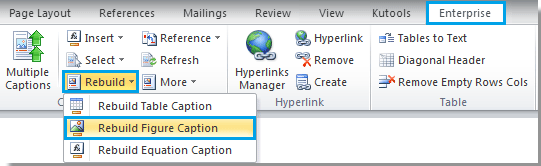
2. Después de hacer clic en Reconstruir Leyenda de Figura, se mostrará un cuadro de diálogo.
Nota: Bajo Texto con Número (Figura), si marcas la casilla Debajo, se convertirá todo el texto con número que esté ubicado debajo de las figuras en leyendas de figuras. Pero si el texto con número está encima de la figura, marca la casilla Encima.
Y si deseas convertir el texto con número reemplazándolo con el estilo de leyenda predeterminado del sistema, marca la casilla Convertir a subtítulo del sistema bajo Usar el texto para reconstruir el título de la figura.
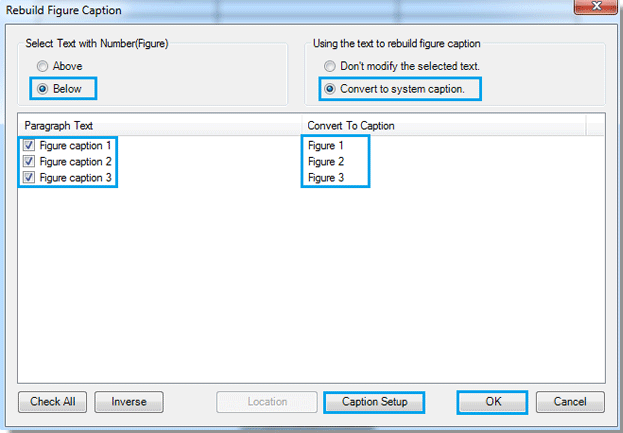
3. Si deseas restablecer los estilos de leyenda, como el prefijo o sufijo de la leyenda, etc., puedes hacer clic en el botón Configuración de Leyenda para abrir el cuadro de diálogo Opciones Avanzadas de Subtítulos y restablecerlo. Finalmente, haz clic en el botón Aceptar para finalizar la configuración.
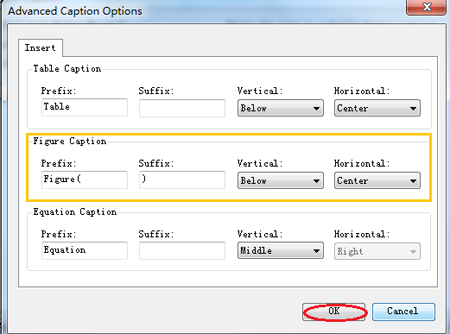
4. Al hacer clic en el botón Aceptar en el cuadro de diálogo Reconstruir Leyenda de Figura, verás el resultado como se muestra en las siguientes capturas de pantalla:
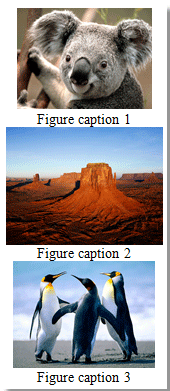 | 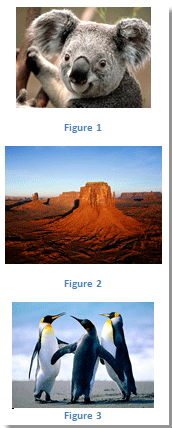 |
Este es solo un ejemplo de cómo convertir texto en leyendas para figuras. Mientras tanto, puedes convertir texto en leyendas para tablas y ecuaciones de manera similar.
Para obtener información más detallada sobre Reconstruir Leyenda de Kutools for Word, visita nuestra página Convertir texto fácilmente en leyenda para todas las figuras en Word.
Office Tab: Añade interfaces con pestañas a Word, Excel, PowerPoint... |
Mejora tu flujo de trabajo ahora.Más información sobre Office Tab Descarga gratuita |
Las mejores herramientas de productividad para Office
Kutools para Word - ¡Mejora tu experiencia en Word con más de 100 funciones extraordinarias!
🤖 Funciones de IA de Kutools: Asistente de IA / Asistente en Tiempo Real / Super Pulir (Mantener Formato) / Super Traducir (Mantener Formato) / Redacción AI / Revisión con IA...
📘 Maestría en Documentos: Dividir páginas / Combinar documentos / Exportar rango en varios formatos (PDF/TXT/DOC/HTML...) / Conversión por lote a PDF...
✏ Edición de cuerpo: Buscar y reemplazar en lote en múltiples archivos / Redimensionar todas las imágenes / Transponer filas y columnas de tablas / Convertir tabla a texto...
🧹 Limpieza sin esfuerzo: Elimina espacios extras / Saltos de sección / Cuadro de texto / Hipervínculos / Descubre más herramientas de eliminación en el grupo Eliminar...
➕ Inserciones creativas: Insertar delimitador de miles / Casilla de Verificación / Botón de Opción / Código QR / Código de Barras / Varias imágenes / Descubre más en el grupo Insertar...
🔍 Selecciones precisas: Selecciona páginas específicas / Tablas / Forma / Párrafo de Encabezado / Mejora la navegación con más funciones de Seleccionar...
⭐ Mejoras destacadas: Navega a cualquier rango / Inserta automáticamente texto repetitivo / Cambia entre ventanas de documento /11 herramientas de Conversión...
🌍 Compatible con más de40 idiomas: Usa Kutools en tu idioma preferido: ¡soporta inglés, español, alemán, francés, chino y más de40 idiomas adicionales!

✨ Kutools para Office – ¡Una sola instalación, cinco potentes herramientas!
Incluye Office Tab Pro · Kutools para Excel · Kutools para Outlook · Kutools para Word · Kutools para PowerPoint
📦 Obtén las5 herramientas en una sola suite | 🔗 Integración perfecta con Microsoft Office | ⚡ Ahorra tiempo y aumenta tu productividad al instante
Las mejores herramientas de productividad para Office
Kutools para Word - ¡Más de 100 herramientas para Word!
- 🤖 Funciones de IA de Kutools: Asistente de IA / Asistente en Tiempo Real / Super Pulir / Super Traducir / Redacción AI / Revisión con IA
- 📘 Maestría en Documentos: Dividir páginas / Combinar documentos / Conversión por lote a PDF
- ✏ Edición de cuerpo: Buscar y reemplazar en lote / Redimensionar todas las imágenes
- 🧹 Limpieza sin esfuerzo: Eliminar Espacios Extras / Eliminar Saltos de sección
- ➕ Inserciones creativas: Insertar delimitador de miles / Insertar Casilla de Verificación / Crear Códigos QR
- 🌍 Compatible con más de40 idiomas: ¡Kutools habla tu idioma – compatible con más de40 idiomas!